2.利用Articulate Quizmaker的页面视图模式制作单项选择题
表单视图模式简单方便,但课件界面太死板了,要想制作出有自已个性的练习,还是要进入页面视图模式 。页面视图模式是所见即所得的编辑环境,不需要任何编程技术 。它的界面和PowerPoint的界面很相似,操作也是大同小异,所以一般的老师也很容易上手 。
如图3所示,选择“Slide view”进入页面视图模式,这时候菜单栏会多出了几个栏目,分别是“Insert”、“Options”、“Design”、“Animations”和“View”等栏目 。

文章插图
图3 页面视图模式
在“Insert”栏可选择插入图片、图形、flash影片和视频等常用的课件素材,在“Options”栏中可设置题目和答案选项的反馈与分值,在“Design”栏中可设置字体大小和颜色等属性,在“Animations”栏中可以像PowerPoint一样设置对象的显示或移动动画,在“View”可设置自己喜欢的编辑环境 。和Word等软件一样,选中某个对象也可以设置该对象的格式与各种属性,甚至包括设置对象的投影效果等在一些图像编辑软件中才有的功能 。
另外,我们还可以把测试题的问题和答案图像或视频化,从而达到以其他制作软件所无法实现的效果,像这样的练习形式,你还担心学生会偷懒不做吗?
通过以上介绍,我们可以体会到Articulate Quizmaker功能的强大 。很多软件很难甚至不能在试题中插入多媒体元素,而ArticulateQuizmaker可以很便捷地加入丰富的媒体元素,如图片、截屏、flash动画等等,使得练习不再局限于简单的文本编辑 。
3.发布与测试课件
在制作完课件后,可以先预览确保没有问题再发布 。制作好一道练习后,选择“Save And Close”保存,回到如图1的初始界面,这时候只是完成了一道题的制作 。按相同的方法制作好剩余的练习题 。
【优秀flash动画课件下载 flash课件免费下载网】完成后选择菜单最右边的“Publish”选项发布课件 。单击后会弹出一个对话框,如图4所示 。
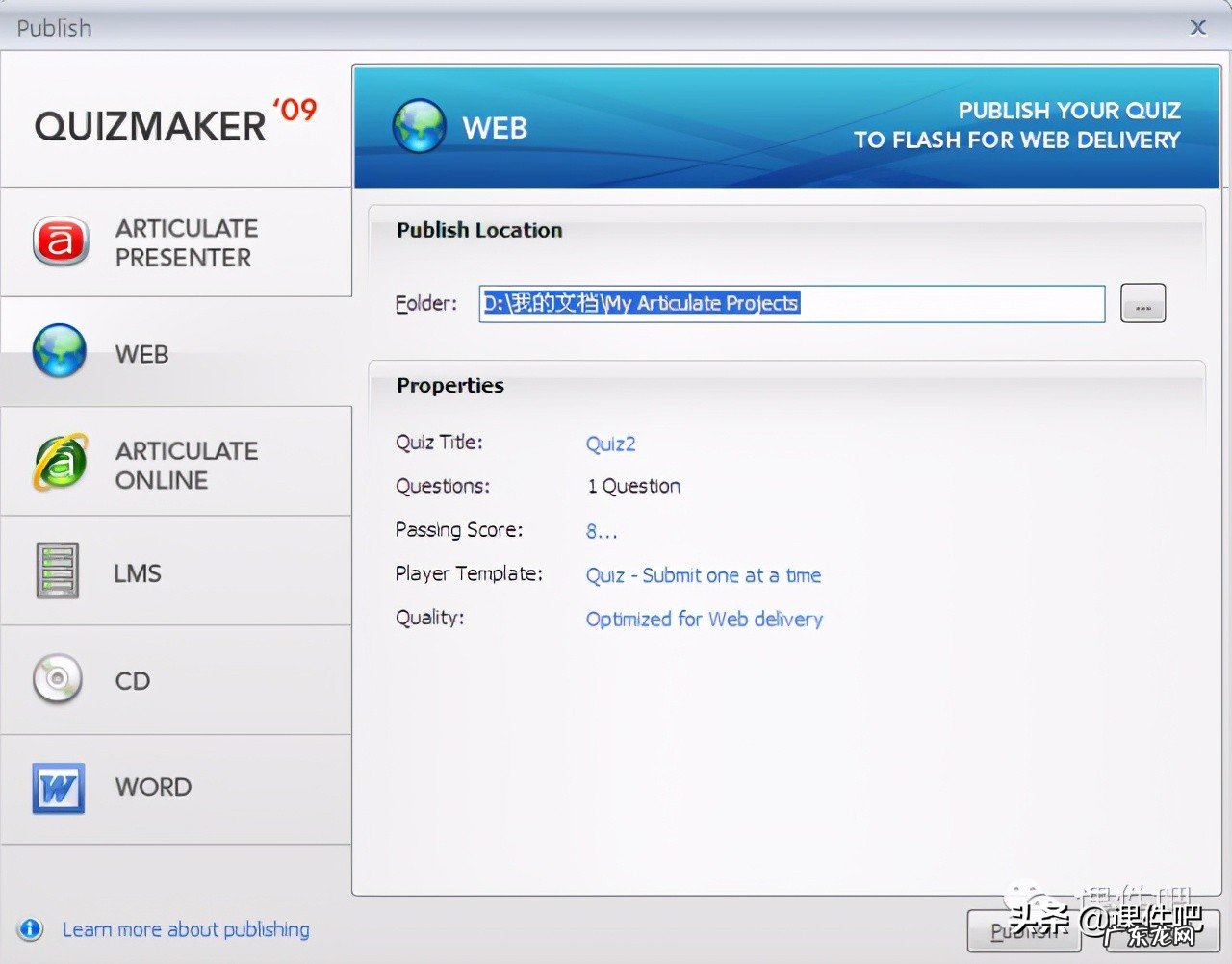
文章插图
图4 发布设置
Articulate Quizmaker可以将课件以多种常见格式进行发布,包括网页、在线学习系统、CD和Word等等 。例如,选择发布为网页格式后,软件会自动生成一个网页和一个swf格式的Flash课件,打开网页后就可以进行答题了,最终效果如图5所示 。
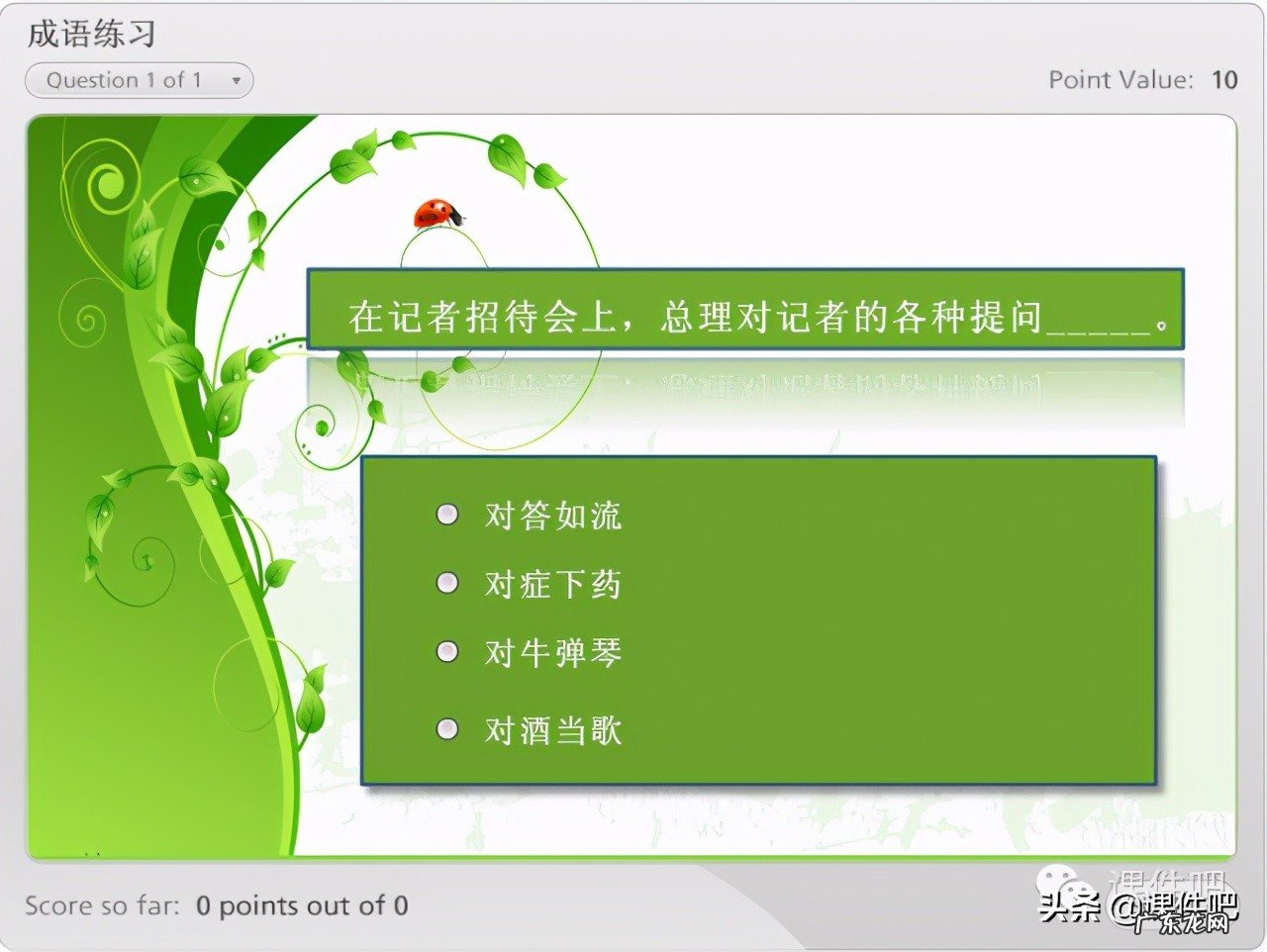
文章插图
图5 最终效果
练习者选择答案后,单击“submit”按钮会弹出对错的反馈对话框,当回答完所有题目后,课件会统计出答题对错情况并统计出最终分数 。
以上例子只是简单介绍了制作单项选择题的基本过程,其他练习的制作也差不多,另外有关课件界面方面的设计技巧等,限于篇幅,就不再赘述,更多的功能还有待大家自己去挖掘 。
总而言之,对于一般的普通老师来说Articulate Quizmaker是一个很好的教学辅助工具 。它能让老师们轻松的制作出高技术含量的Flash交互练习课件 。
- 写元宵节的作文400字左右 元宵节优秀作文400字左右
- 美丽的家乡400字优秀作文 我的家乡作文400字以上
- 有哪些明星cosplay过火影忍者角色?
- 2022元宵节的优秀作文 元宵节的作文600字
- 如何成为一名优秀的礼仪培训师?
- 中考作文满分范文 中考满分优秀作文
- 怎样提升气质,让自己变得优秀?
- 怎样做好销售才能成为一个优秀的销售专员?
- 3岁以上 优秀的育儿指南书有哪些推荐?
- 清华最优秀的学生蒋方舟最近被骂惨了,她该被骂吗?
特别声明:本站内容均来自网友提供或互联网,仅供参考,请勿用于商业和其他非法用途。如果侵犯了您的权益请与我们联系,我们将在24小时内删除。
